Cov txheej txheem:
- Kauj ruam 1: Npaj Koj Lub Desktop
- Kauj ruam 2: Tshem Cortana
- Kauj Ruam 3: Nkaum Ntxiv Taskbar Cov Cuab Yeej
- Kauj ruam 4: Xauv Taskbar
- Kauj ruam 5: Tsim Txuas
- Kauj Ruam 6: Xaiv Cov Txuas
- Kauj Ruam 7: Tsiv Links
- Kauj ruam 8: Nkaum Txuas
- Kauj Ruam 9: Nruab Nrab Shortcuts
- Kauj ruam 10: Xaiv Tom Qab Tshiab
- Kauj ruam 11: Download Rainmeter
- Kauj Ruam 12: Tshem Tawm Cov Khoom Widgets
- Kauj Ruam 13: Daim tawv nqaij Taskbar Translucent
- Kauj Ruam 14: Nruab Translucent Taskbar
- Kauj ruam 15: Nruab Elegance 2
- Kauj Ruam 16: Qhib Rainmeter
- Kauj Ruam 17: Nrhiav Txhim Kho Cov Tawv
- Kauj Ruam 18: Nrhiav Translucent Taskbar
- Kauj Ruam 19: Nrhiav Elegance2
- Kauj ruam 20: Qhib Elegance2 Widgets
- Kauj Ruam 21: Teeb Tawv Tawv/Widgets
- Kauj Ruam 22: Nco ntsoov Widget Nyob Ntawm Desktop
- Kauj Ruam 23: Xaiv Tus Saib Xyuas
- Kauj Ruam 24: Xyuas kom Widget txav tau
- Kauj Ruam 25: Xaiv Qhov Chaw Widget
- Kauj Ruam 26: Xauv Widgets hauv Qhov Chaw
- Kauj ruam 27: Pob tshab rau Widgets
- Kauj Ruam 28: Txhim Kho Lwm Cov Widgets
- Kauj Ruam 29: Xaiv Xim Xim
- Kauj ruam 30: Tsawg Desktop Ua tiav - Ntxiv Cov Kev Xaiv Ntxiv

Video: Rainmeter - Teeb Tsa Tsawg Desktop (Yeej 10): 30 Cov Kauj Ruam

2024 Tus sau: John Day | [email protected]. Kawg hloov kho: 2024-01-30 09:26
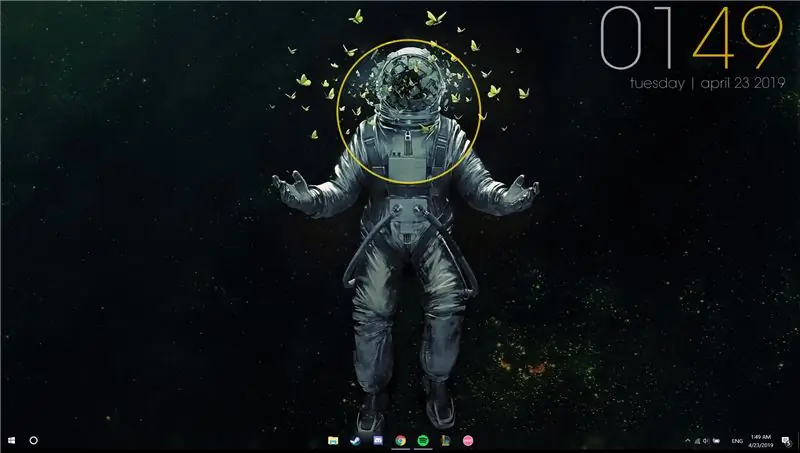
Ua tsaug rau saib cov lus qhia no! Phau ntawv qhia no yuav pab teeb tsa koj ntawm kev teeb tsa lub khoos phis tawj me me nrog qee qhov muaj txiaj ntsig zoo, pab koj tshem koj lub desktop ntawm kev tsis sib haum. Thov nco ntsoov tias phau ntawv qhia no tau ua hauv siab rau Windows 10!
Kauj ruam 1: Npaj Koj Lub Desktop
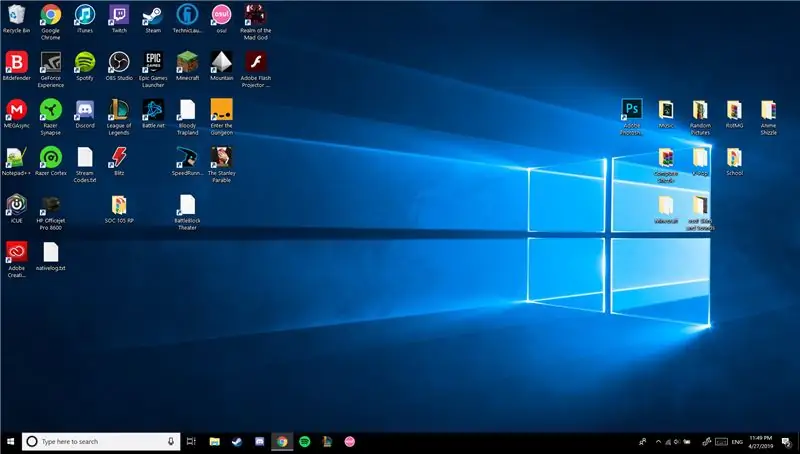
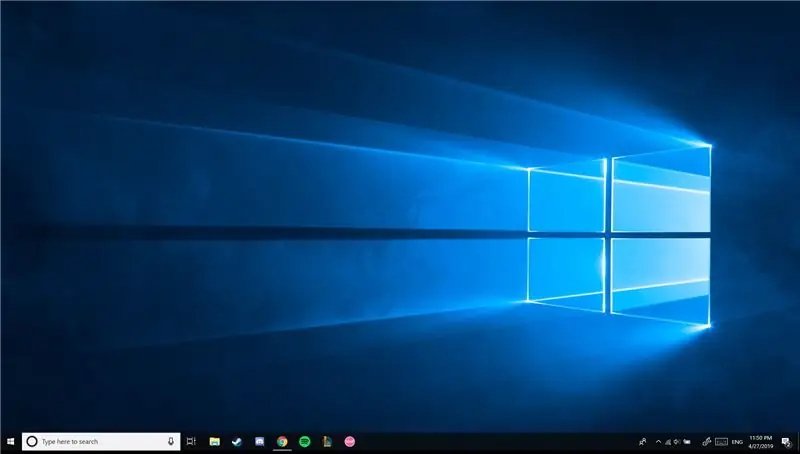
Tshem lub desktop ntawm txhua lub cim (tsim daim nplaub tshev yog tias xav tau). Unpin cov phiaj xwm tsis xav tau los ntawm lub luag haujlwm, vim tias kev tsom mus rau hauv qhov tsawg.
Kauj ruam 2: Tshem Cortana
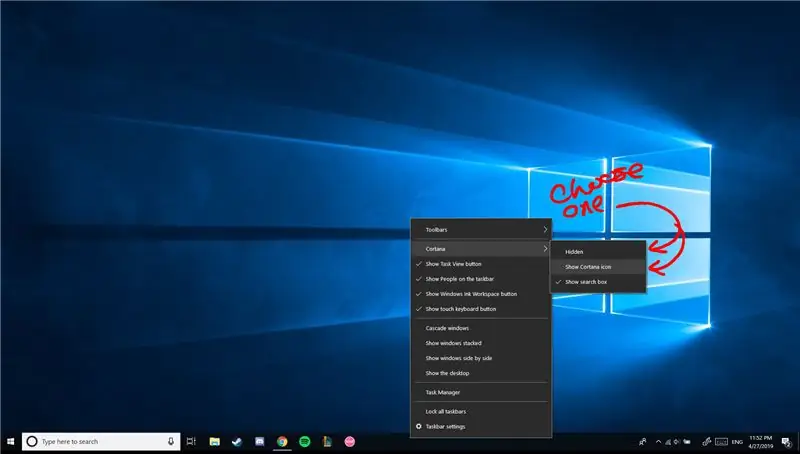
Txoj cai-nias rau ntawm lub luag haujlwm thiab nyem dua "Cortana". Txheeb xyuas "Hidden" lossis "Show Cortana icon."
Kauj Ruam 3: Nkaum Ntxiv Taskbar Cov Cuab Yeej
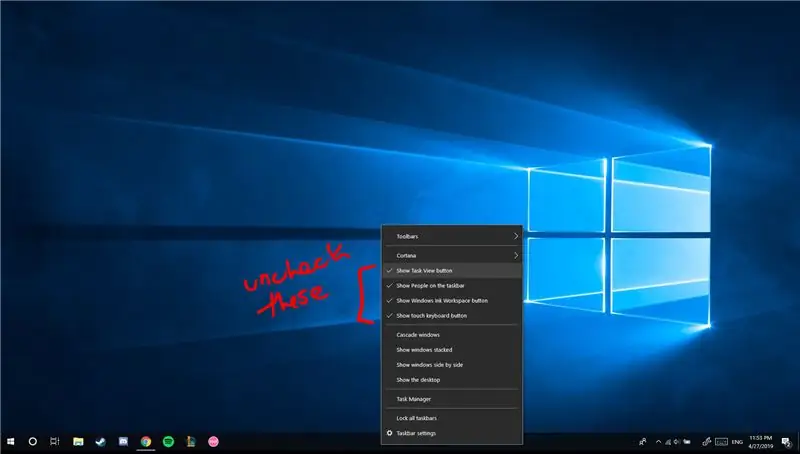
Txoj cai-nyem rau ntawm lub luag haujlwm thiab lub sijhawm no tsis khij "Qhia Qhia Task View", "Qhia Tib Neeg ntawm lub luag haujlwm", "Qhia Windows Ink Workspace khawm", thiab "Qhia Touch Keyboard khawm" yog tias muaj.
Kauj ruam 4: Xauv Taskbar
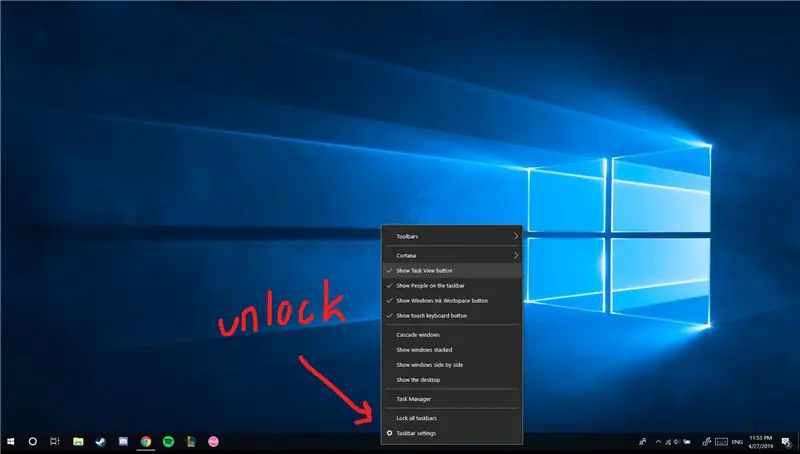
Right-click lub taskbar dua, lub sijhawm no qhib nws. Qhov no yog ua tiav los ntawm txhaj "Xauv txhua lub taskbars", tshem cov cim kos los ntawm ib sab ntawm qhov kev xaiv.
Kauj ruam 5: Tsim Txuas
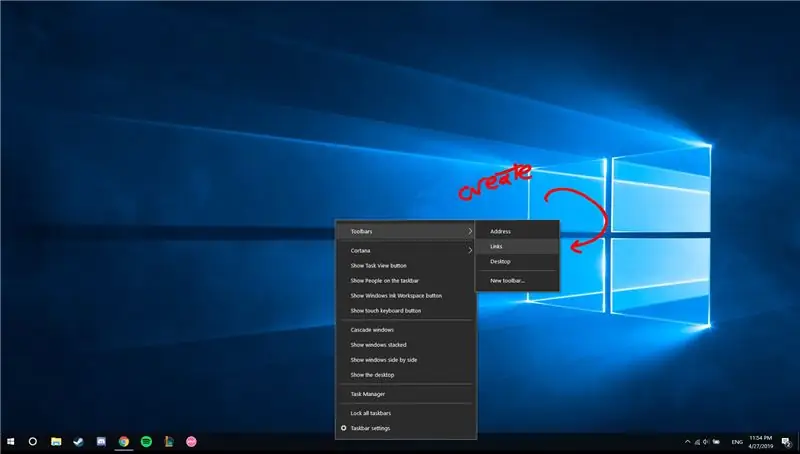
Txoj cai-nyem ib zaug ntxiv, thiab yuj dua "Toolbars". Txheeb xyuas "Txuas", thiab cov ntawv tshiab txav tau ("Txuas") yuav tsum tshwm ntawm lub luag haujlwm.
Kauj Ruam 6: Xaiv Cov Txuas
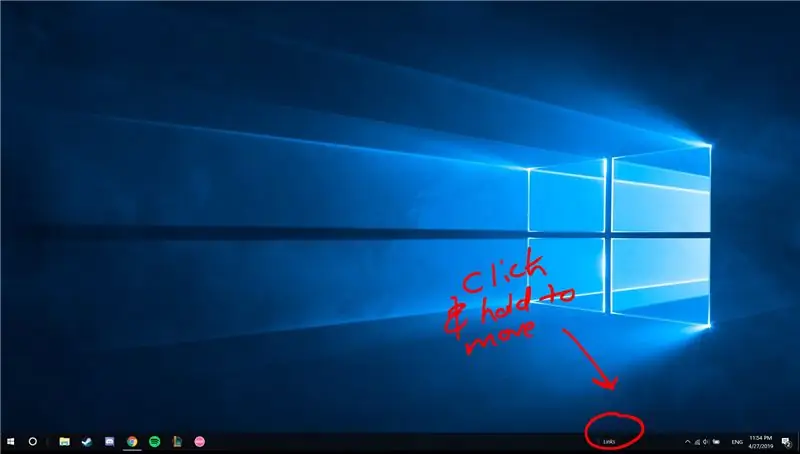
Nyem thiab tuav ntawm "||" uas tshwm nyob ib sab ntawm "Txuas." Ua qhov no yuav tsum tso cai koj txav cov ntawv sab laug/sab xis.
Kauj Ruam 7: Tsiv Links
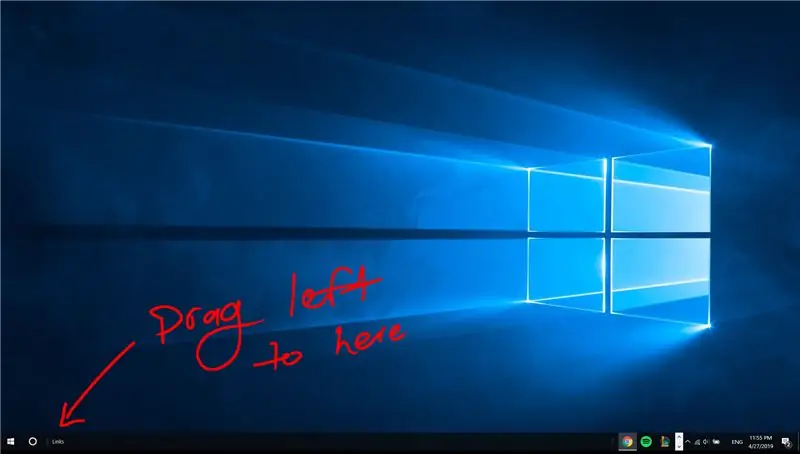
"Cov Txuas" yuav tsum yog nyob rau sab xis ntawm koj lub cim cim npe ua haujlwm. Luag "Txuas" txhua txoj hauv kev mus rau sab laug, tuav kom txog thaum nws rub/pops ntawm sab laug ntawm koj lub cim cim ua haujlwm.
Kauj ruam 8: Nkaum Txuas
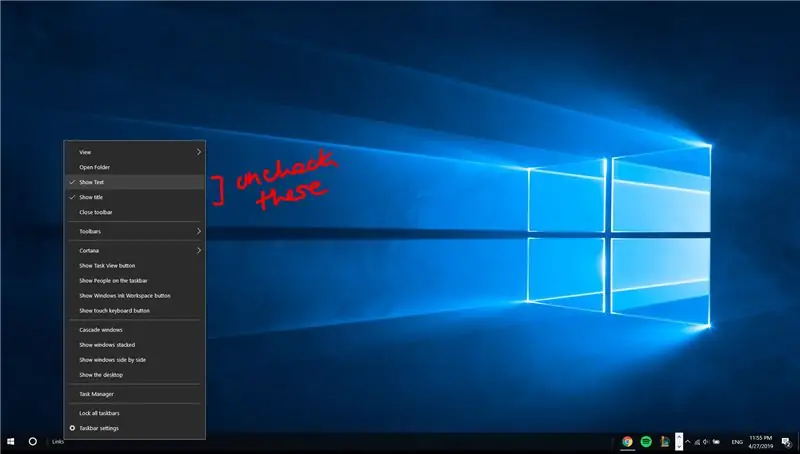
Txoj cai-nias "Txuas", thiab khij qhov kev xaiv "Qhia Ntawv" thiab "Qhia lub npe".
Kauj Ruam 9: Nruab Nrab Shortcuts
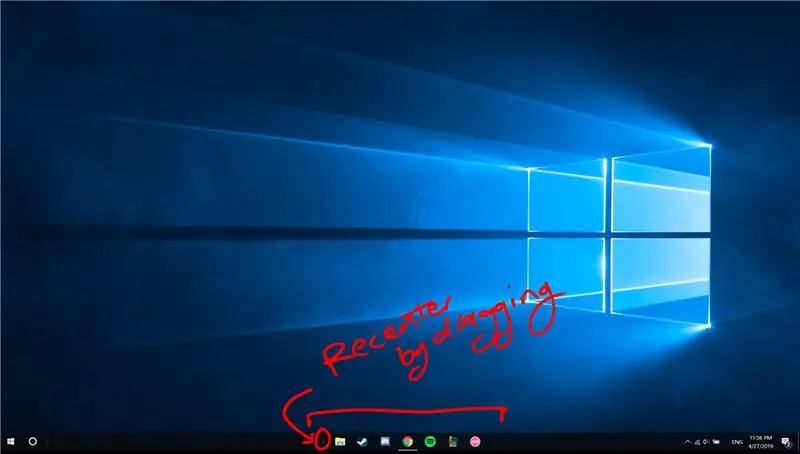
Tam sim no yog lub sijhawm zoo los xaiv cov cim luv uas koj xav tau ntawm koj lub luag haujlwm. Tom qab xaiv qhov ntawd, nruab nrab cov cim no los ntawm kev rub qhov "||" mus rau sab laug ntawm lawv.
Nco ntsoov tias "||" cov khoom siv qhov chaw, thiab thaum lub luag haujlwm raug kaw, cov khoom raug zais thiab lawv qhov chaw "raug tshem tawm", hloov koj lub cim sab laug.
Kauj ruam 10: Xaiv Tom Qab Tshiab
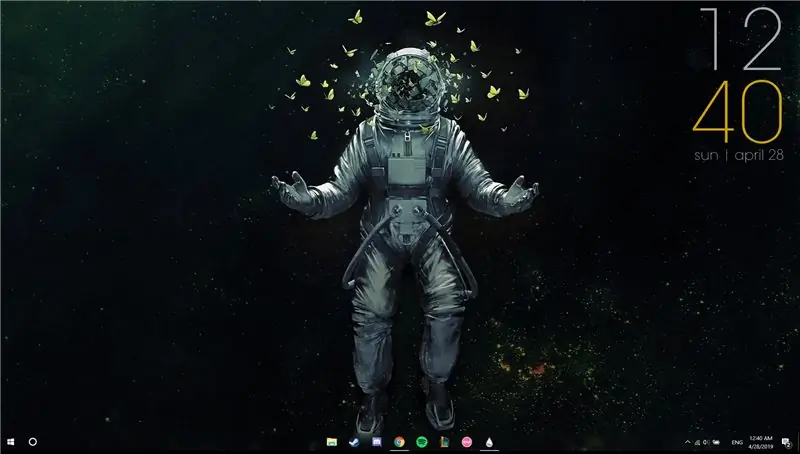
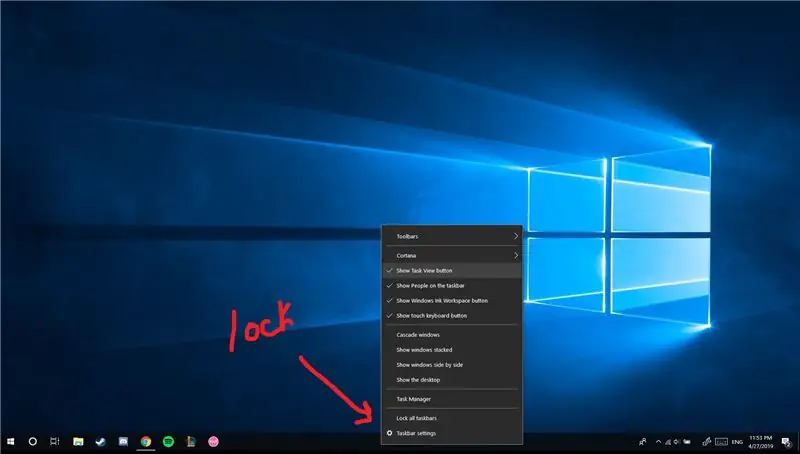
Xauv koj lub taskbar ib zaug ua tiav.
Xauj ib ncig rau qhov xav tau desktop tom qab. Thov nco ntsoov tias keeb kwm yav dhau los zoo tshaj plaws rau cov ntsiab lus no yooj yim thiab xim dub. Qhov no yog li cov cuab yeej teeb tsa tuaj yeem sib txawv thiab pom tau yooj yim.
Tom qab rub tawm koj lub desktop tshiab tom qab thiab teeb tsa nws, peb tuaj yeem pib teeb tsa cov cuab yeej.
Kauj ruam 11: Download Rainmeter
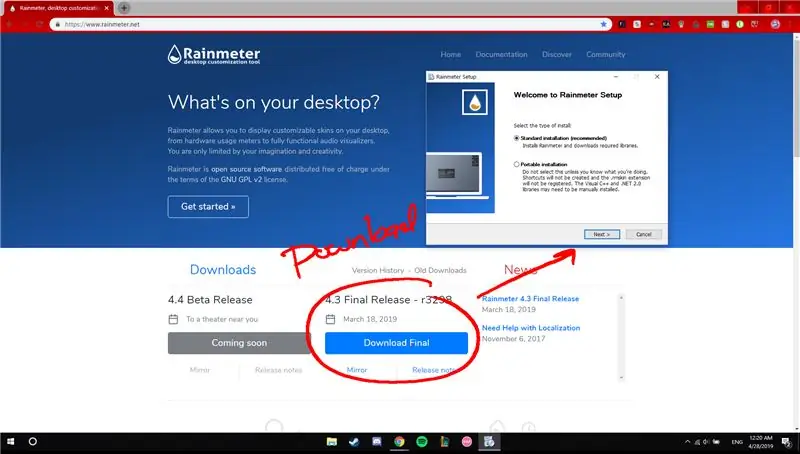
Lub taub hau rau [www.rainmeter.net] thiab rub tawm qhov kev tso tawm zaum kawg. Qhov no yuav yog txoj haujlwm tseem ceeb rau kev tsim lub desktop me me. Khiav qhov ua tiav, thiab teeb tsa tus qauv hom.
Kauj Ruam 12: Tshem Tawm Cov Khoom Widgets
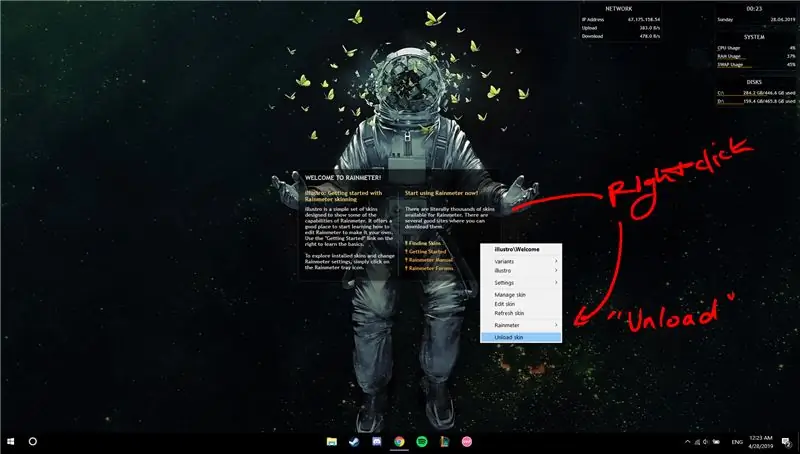
Tom qab teeb tsa, cov khoom lag luam yuav tsum tau tshwm sim ntawm lub desktop. Lov tes taw cov no los ntawm txhaj rau lawv thiab nyem "tshem tawm cov tawv nqaij".
Kauj Ruam 13: Daim tawv nqaij Taskbar Translucent
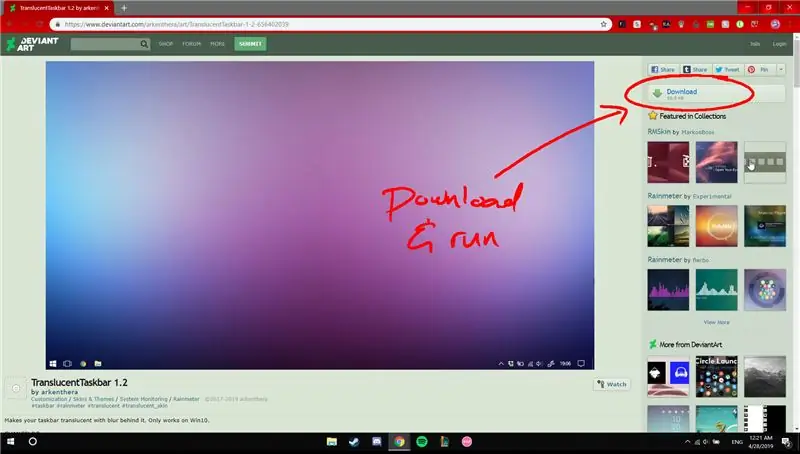
Lub taub hau mus rau [https://www.deviantart.com/arkenthera/art/TranslucentTaskbar-1-2-656402039]. Yuav tsum muaj lub thawv ntawv sau "Download" nrog lub xub ntsuab ntawm sab xis. Nyem rau qhov ntawd.
Kauj Ruam 14: Nruab Translucent Taskbar
Thaum rub tawm tiav, nyem thiab rub cov ntaub ntawv los nruab ntawm lub ntsuas cua. Cov tawv nqaij no yuav ua rau lub luag haujlwm ua kom pom kev zoo, tso cai rau cov keeb kwm yav dhau los sib xyaw ua ke.
Thov nco ntsoov tias lub ntsuas cua nag yuav tsum tau qhib tsawg kawg ib zaug (zoo li hauv cov kauj ruam dhau los) txhawm rau txhim kho kom raug.
Kauj ruam 15: Nruab Elegance 2
Rainmeter muaj ntau yam tawv nqaij sib txawv los xaiv, tab sis peb lub hom phiaj yuav nyob ntawm daim tawv nqaij "Elegance 2", raws li nws muaj cov yam ntxwv huv huv. Lub taub hau mus rau [https://www.deviantart.com/lilshizzy/art/Rainmeter-Elegance-2-244373054] thiab rub tawm cov ntawv. Nruab los ntawm kev khiav executable.
Kauj Ruam 16: Qhib Rainmeter
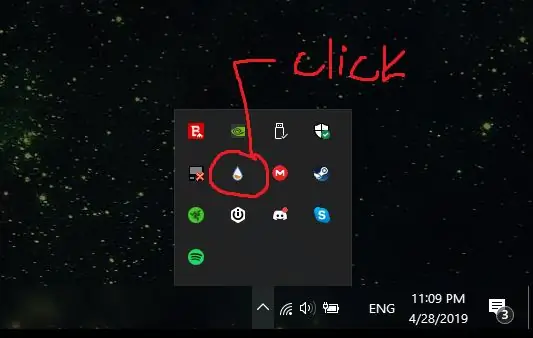
Lub taub hau mus rau sab xis hauv qab ntawm koj lub luag haujlwm thiab nthuav cov kab ntawv luv ("^"). Nyob rau hauv nws yuav tsum tau kos lub cim los nag. Ntawd yog "Rainmeter", nyem qhib nws.
Kauj Ruam 17: Nrhiav Txhim Kho Cov Tawv
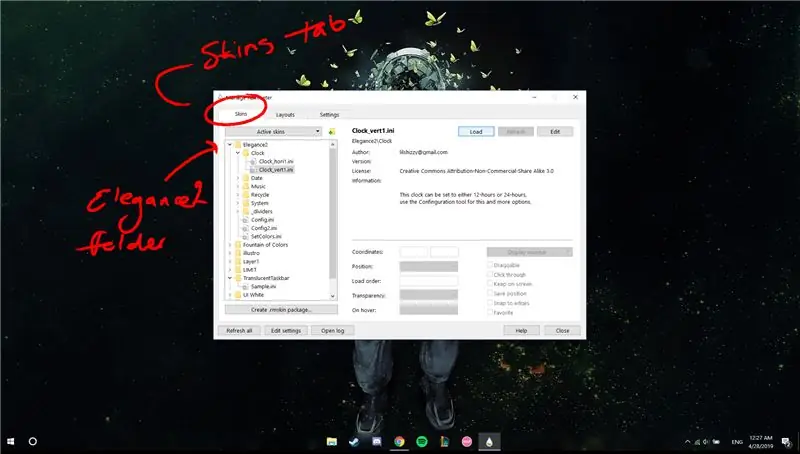
Thaum qhib, lub taub hau mus rau "Skins" tab. Hauv qab nws yog qhov chaw teeb tsa cov tawv nqaij yuav tshwm.
Kauj Ruam 18: Nrhiav Translucent Taskbar
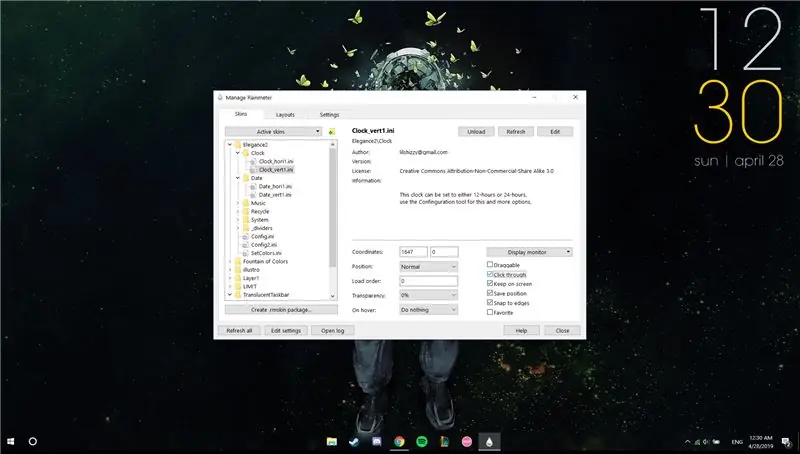
Nrhiav thiab nthuav daim nplaub tshev "Translucent Taskbar". Nyem rau ntawm.ini cov ntaub ntawv thiab xaiv "Load" kom qhib daim tawv nqaij.
Kauj Ruam 19: Nrhiav Elegance2
Nrhiav thiab nthuav daim nplaub tshev "Elegance2". Peb yuav siv cov "Clock" thiab "Date" widgets.
Kauj ruam 20: Qhib Elegance2 Widgets
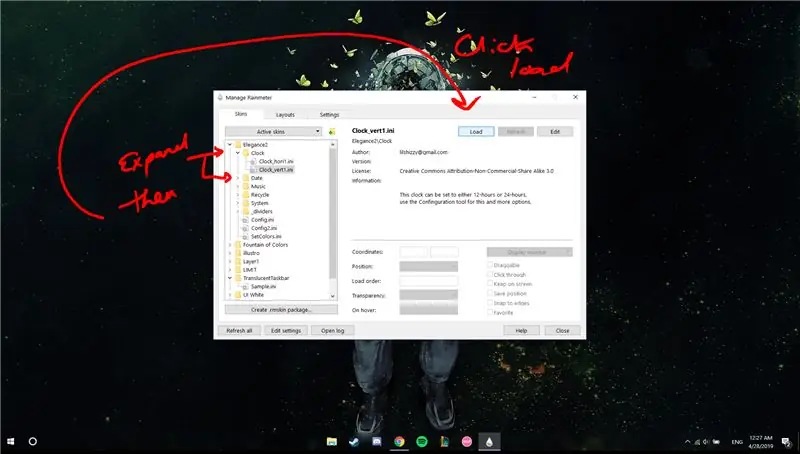
Nthuav cov ntawv "Clock" thiab "Date". Muaj ob txoj kev xaiv muaj, "x_hori1.ini" thiab "x_vert1.ini", nrog "hori" ua kab rov tav thiab "ntsug" ua qhov txheej txheem ntsug. Nyem rau ntawm thiab xaiv qhov koj xav tau.ini thiab thauj khoom hauv lub widget.
Kauj Ruam 21: Teeb Tawv Tawv/Widgets
Kauj Ruam 21 txog 26 yog tus qauv hauv kev txhim kho ib qho khoom siv yav tom ntej, thiab yuav tsum ua haujlwm nrog cov tawv nqaij feem ntau. Kauj ruam 22 yuav xaiv tau.
Kauj Ruam 22: Nco ntsoov Widget Nyob Ntawm Desktop
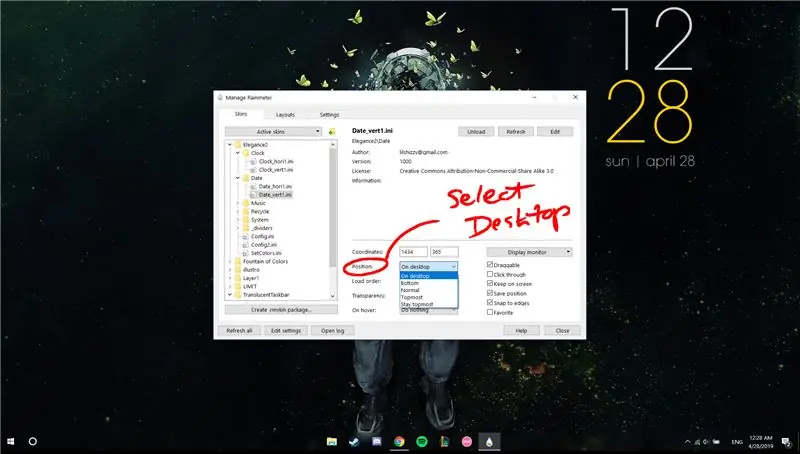
Thaum nyem rau ntawm.ini cov ntaub ntawv, yuav tsum muaj cov ntaub ntawv hloov pauv ntau. Lub taub hau nqes mus rau "Txoj Haujlwm" thiab xaiv txheej twg koj xav kom koj cov widget tshwm rau (rau peb lub hom phiaj, xaiv "Ntawm Desktop").
Kauj Ruam 23: Xaiv Tus Saib Xyuas
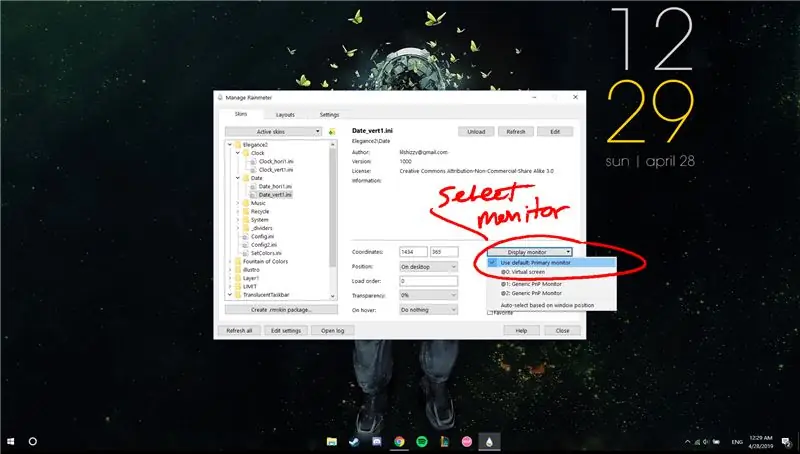
Ntawm sab xis, muaj lub thawv nthuav dav tso cai rau koj xaiv uas saib xyuas koj xav kom koj lub cuab yeej pom tshwm. Raws li lub hauv paus, nco ntsoov "Siv lub neej ntawd: Thawj saib xyuas" raug xaiv.
Kauj Ruam 24: Xyuas kom Widget txav tau

Hauv qab lub thawv, muaj ntau lub thawv txheeb tau. Nco ntsoov "Draggable", "Khaws rau ntawm lub vijtsam", thiab "Txuag txoj haujlwm" raug tshuaj xyuas, thiab tias "Nyem los ntawm" tsis raug txheeb xyuas.
Kauj Ruam 25: Xaiv Qhov Chaw Widget
Nrog rau qhov no, lub taub hau rau koj lub desktop thiab koj cov cuab yeej yuav tsum txav tau. Nyem thiab luag mus rau qhov chaw xav tau. Ib txoj hauv kev sib txawv yog ntaus hauv cov haujlwm xav tau hauv lub thawv ntsuas cua "Ua haujlwm".
Kauj Ruam 26: Xauv Widgets hauv Qhov Chaw
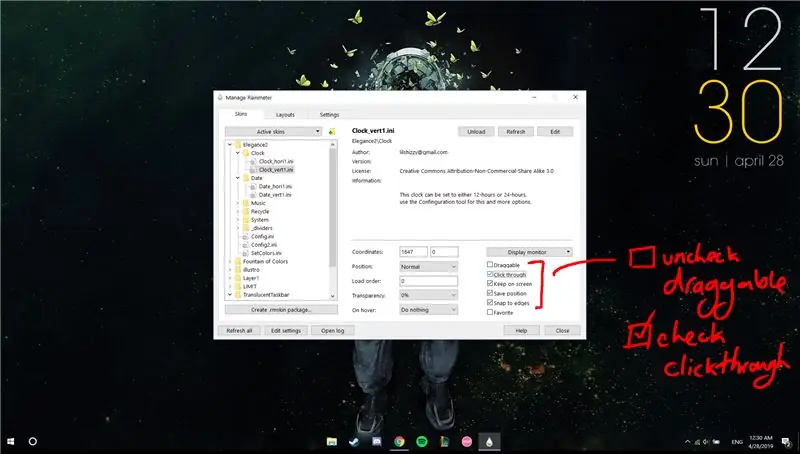
Tom qab xaiv qhov chaw nyob, tshem tawm "Draggable" thiab kos "Nyem rau".
Kauj ruam 27: Pob tshab rau Widgets
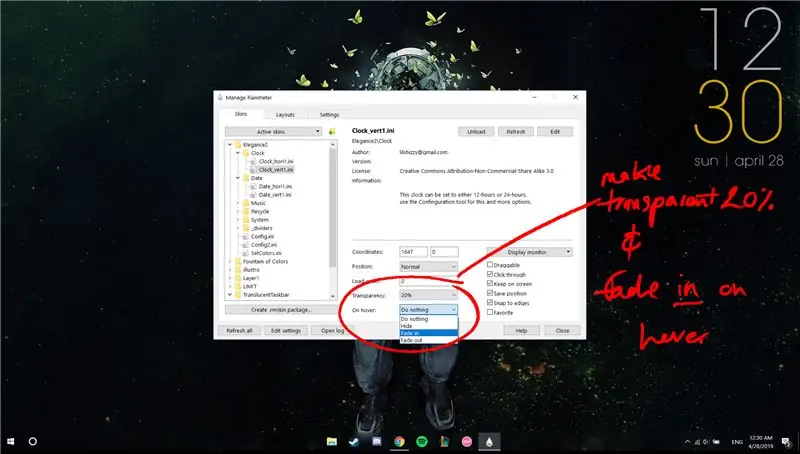
Lub taub hau mus rau "Transparency" thiab xaiv "20%", tom qab ntawd nyem rau "On hover" thiab xaiv "Fade In". Qhov no yuav ua rau nws yog li koj cov widgets tsis tshwm tawm txhua lub sijhawm thiab cuam tshuam los ntawm koj lub desktop thaum tsis xav tau.
Kauj Ruam 28: Txhim Kho Lwm Cov Widgets
Rov ua cov kauj ruam 21 txog 26 rau cov cuab yeej xav tau.
Kauj Ruam 29: Xaiv Xim Xim
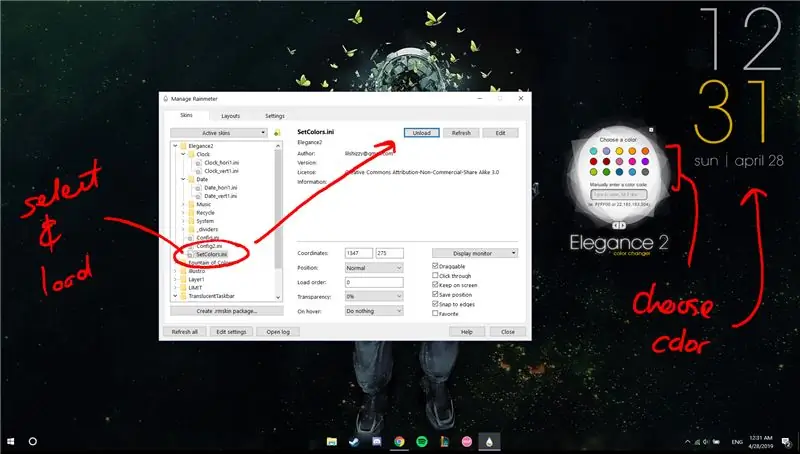
Xaiv koj cov xim uas xav tau los ntawm kev thauj khoom "SetColors.ini" hauv qab "Elegance2" thiab xaiv los ntawm qhov ntawd.
Kauj ruam 30: Tsawg Desktop Ua tiav - Ntxiv Cov Kev Xaiv Ntxiv
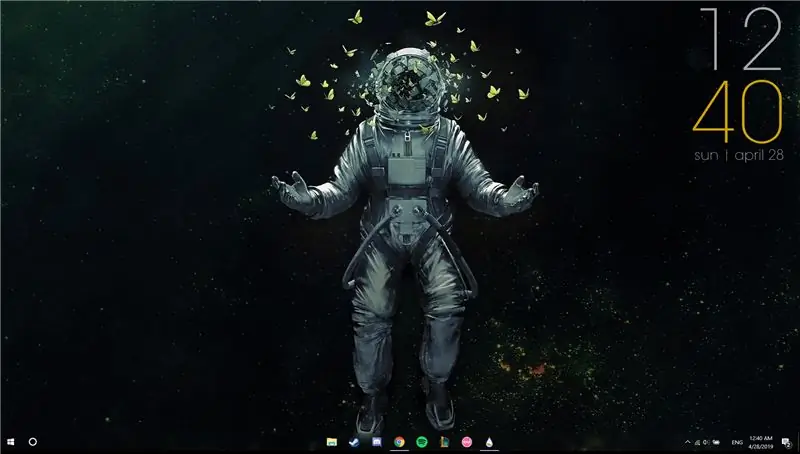
Nrog rau qhov no, koj lub desktop tiav. Nrog qhov no yog lub hauv paus, kev mus rau koj lub desktop yuav tsum yooj yim dua nrog cov ntawv ceeb toom sai rau lub sijhawm thiab lwm yam khoom siv yog tias xav tau.
Nov yog qee qhov kev xaiv widgets thiab kev xaiv yog xav tau:
Npog Ua Haujlwm:
1) “unFold”* [https://www.deviantart.com/devilrev/art/unFold-A-Launcher-618503449]. *qee cov.ini cov ntaub ntawv yuav tsis ua haujlwm thiab yuav xav tau kho cov ntaub ntawv.ini thiab kho qhov chaw cov ntaub ntawv
Suab Visualizers:
1) “Tus ciav dej ntawm cov xim” [https://www.deviantart.com/alatsombath/art/Fountain-of-Colors-desktop-music-visualizer-518894563]
2) “VisBubble” [https://www.deviantart.com/undefinist/art/VisBubble-Round-Visualizer-for-Rainmeter-488601501]
Kev lom zem:
1) Sharkle ** [https://www.reddit.com/r/NightInTheWoods/comments/5wdaca/sharkle_for_rainmeter/]*
*Rau qhov no, xyuas kom tseeb tias "Nyem rau" tsis raug khij.
Pom zoo:
Daim iav Infinity thiab Rooj (Nrog Cov Cuab Yeej Cuab Yeej): 7 Kauj Ruam (nrog Duab)

Daim iav Infinity thiab Rooj (Nrog Cov Cuab Yeej Cuam Tshuam): Hav txhua tus, Ib pliag dhau los Kuv tau los raws li cov lus qhia no thiab tau coj tam sim nrog nws thiab xav ua kuv tus kheej, tab sis tsis tuaj yeem tau txais kuv txhais tes ntawm 1) Ib-txoj kev plexiglass iav tsis yog 2) CNC router. Tom qab tshawb nrhiav me ntsis, kuv tuaj nrog
Tsim kom muaj Cov Cuab Yeej Cuab Yeej tshwj xeeb: 30 Kauj Ruam (nrog Duab)

Tsim Cov Cuab Yeej Cuab Yeej tshwj xeeb: Kuv nyiam tias Cov Kws Qhia Ntawv tau khiav kev sib tw txog kev tsim Cov Cuab Yeej. Thiab qhov no hais ncaj qha rau kuv tawm ntawm kev ncua kom ua tiav qhov no, raws li kuv xav tias qhov no muaj qhov sib tw zoo uas peb ua cov cuab yeej rau … Txawm hais tias kuv tau ua ntau yam cuab yeej (qee cov tec
Yuav Ua Li Cas Yeej Yeej Cov Khoom plig ntawm Cov Lus Qhia: 7 Kauj Ruam (nrog Duab)

Yuav ua li cas thiaj yeej khoom plig ntawm Kev Qhia: Yog koj ntaus "yuav ua li cas thiaj yeej cov lus qhia" hauv kab ntawv tshawb fawb ntawm Instructables koj tau txais Yuav ua li cas yeej kev sib tw Qhia los ntawm Mrballeng thawj qhov chaw. Yog, koj yuav tsum nyeem qhov ntawd thiab koj yuav tsum ua raws Mrballeng rau nws muaj qhov zoo nkauj zoo nkauj
Cov Cuab Yeej Cuab Yeej Cuab Yeej: 4 Kauj Ruam

Cov Cuab Yeej Cuab Yeej Cuab Yeej: Kuv tau pom txhua qhov sib txawv ntawm cov khoom siv sib faib ua los ntawm cwjmem. qee qhov ua haujlwm thiab qee qhov tsuas yog tub nkeeg, yog li kuv txiav txim siab los qhia yuav ua li cas thiaj ua rau qhov kuv xav tias ua haujlwm zoo tshaj plaws
Tesla Turbine Los Ntawm Cov Tsav Tsheb Qub thiab Cov Cuab Yeej Tsawg: 11 Kauj Ruam (nrog Duab)

Tesla Turbine Los Ntawm Cov Tsav Tsheb Qub thiab Cov Cuab Yeej Tsawg: Tsim Tesla lub tshuab hluav taws xob los ntawm 2 lub khoos phis tawj qub hard drive uas siv cov cuab yeej siv tes yooj yim thiab tus ncej tho. Tsis tas yuav tshuab dhos hlau lossis lwm cov tshuab tsim khoom kim kim thiab koj tsuas xav tau qee qhov txuj ci siv tes ua. Nws yog qhov tsis txaus ntseeg, tab sis qhov no tuaj yeem ua rau pom tseeb
